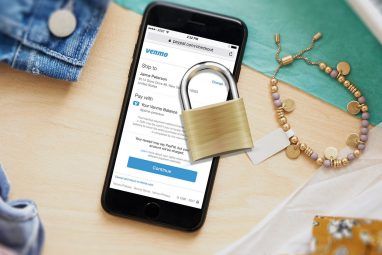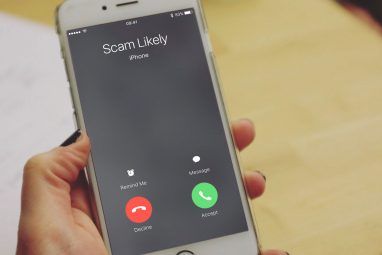您的孩子已经大到可以使用计算机了,但是您真的希望他们摆脱互联网的阴暗面吗?除了最无辜的网站外,骗子,色情,变态和其他腐败的影响都可以被发现。
解决方法是建立一个家庭安全或父母控制应用程序,充当在线保姆供您家庭的计算机使用。但是,它们是否提供您需要的安全级别?让我们找出答案。
家庭安全应用程序有什么作用?
各种家庭安全应用程序(也称为家长控制应用程序)已上市。他们的工作是提供一个框架来管理Internet访问(通常是访问计算机上的应用和游戏)。这些工具可用于台式机和移动设备,父母担心他们的家庭(通常是带小孩的孩子)可能会在网上遇到一些不好的东西,或者成为性或极端修饰的对象。
最终,家庭安全应用程序和家长控制工具可以在线保护您的家人。让我们看一下我们可以期待的功能。
1。记录的用户帐户
台式计算机(少了移动设备)上的家庭安全软件支持为每个家庭成员配置单个用户帐户。还将记录这些帐户,以帮助进行监视和报告。

应尽可能严密保护这些帐户的用户名和密码,以免发生恶作剧,并且这些帐户应始终由相关家庭成员使用。每当他们使用计算机时。
2。使用控制
可以对Internet访问和具有使用控制的应用设置时间限制。这可能意味着为应用程序设置一个窗口,然后在时间限制到期后将其关闭或限制访问。这样的应用程序可能是Netflix或视频游戏。
使用这种类型的功能,您需要确保将控件应用于正确的帐户-否则,您可能会发现自己的控件
3。内容过滤器
是否关注您的孩子将在网上看到的材料类型?内容过滤器在企业界广泛使用,可以防止儿童观看不适当的材料(无论是广告还是网站),并且可以在家中放置。

请注意,这可能以令人惊讶的方式影响事物。例如,将阻止在线商店中列出过滤内容下的商品,或者列出这些商品的页面。
4。监视和报告
所有父母控制工具都应提供监视和报告的功能。毕竟,这是密切关注孩子们在网上和网上所做的事情的最佳方法。
此处提供了不同的选项,具体取决于您所使用的父母控制工具。几乎所有人都提供易于理解的电子邮件,其中包含每周摘要,可以进行深入分析,因此一旦安装,请选择最合适的选项。
您应该使用哪些家庭安全应用程序?
因此,现在您知道了家庭安全应用程序如何保护您的孩子。但是,您应该使用哪一个呢?
好,这是个好消息。如果您是Windows 10用户,则由于集成了Windows家庭安全功能,因此该功能已经内置。

Similarly, Mac OS X has Parental Controls built in, and this can be configured in System Preferences > Accounts. Here, unlock the settings, and enter new accounts with the Managed With Parental Controls option . Activity logs are kept, and you can even limit the apps that an account has access to.
Android还具有家庭安全控件,这些控件自Android 4.3 Jelly Bean以来就已经存在。可以非常简单地启动此家长控制系统-只需打开屏幕右上方的通知区域,点击用户图标,然后点击添加用户。您可以使用该用户的设置来确定是否应允许该用户拨打电话或发送SMS消息,但除此之外,这些选项是受限制的。

如您所料,iOS设备,Apple iPad和iPhone内置有标记为“限制"的家长控制设置,可以在设置>常规中找到。点击启用限制以设置密码,然后根据您的喜好启用和禁用应用程序和内容。
第三方家庭安全应用程序
本机选项,可以使用各种第三方家长控制。您会发现每种平台的选择都不错。我们在下面突出显示了我们的一些最爱。
Windows和Mac用户可以使用很多选项,这里我们来看一下跨平台选项。
K9 Web Protection是一个具有定时访问功能的轻巧的Web过滤器,而Avira社交媒体家长控制(作为Avira Free Antivirus的一部分提供)旨在观察您孩子在社交媒体网络上的行为。这确实是一种威权主义的方法(没有禁止访问Facebook,当然,13岁以下的人也不应该使用它),但是提供了有用的信息,并强调了意图不当的联系人。

作为跨平台的用于社交媒体的Avira家长控制(请参见上文),Qustodio是一个不错的选择,它还具有Web过滤器以及在线和应用程序活动的详细记录。
Linux用户没有家长控制应用程序的选择范围很广,但是如果您的家人愉快地使用Ubuntu或其他受欢迎的发行版,请考虑使用Privoxy隐私增强代理或Ubuntu的Web Content Control。
For kids using Android or iOS, look at MM Guardian Parental Control which comes with the ability to block apps permanently or based on a calendar, as well as configure web content types. If you have older children, Screen Time Parental Control is less invasive and targeted at families with teenagers, again for iOS or Android.
对于两个移动平台(以及Kindle)和Nook),则可以使用Qustodio(也在桌面应用程序集合中也提到过)。
对于儿童来说,在线安全至高无上
在安装了家庭安全/父母控制工具之后,和/或在您的PC上进行设置,您应该可以您为家人设置的在线界限要容易得多。与其他孩子一起分享上面的父母控制工具的四个好处可能是个好主意,这样您就可以清楚地知道这些危险以及如何避免这些危险。
您是否使用家庭安全工具?出于某种原因,家长控制是否不是您家中的现实选择?
图片来源:通过Shutterstock.com的Eugene Sergeev,通过Shutterstock.com的Bacho
标签: 在线安全 家长控制 Windows 10